
时间:2021-03-10 20:55:50 来源:www.win10xitong.com 作者:win10
大家都知道,我们生活中离不开电脑,在使用电脑的过程可能就会碰到win10的问题,很多网友都没有关于win10的问题的处理经验,那这个问题可不可以我们自己就解决呢?当然是可以的。小编也在查阅了相关的很多资料后,用这个流程:1、win10 1909系统电脑开机之后,点击桌面左下角的"开始"菜单,选择"设置"。2、接着点击"系统"就轻松加愉快的把这个问题处理好了。接下来我们就和小编一起来看看win10到底该怎么处理的详尽处理法子。
小编推荐系统下载:萝卜家园Win10专业版
1.win10 1909系统计算机打开后,单击桌面左下角的“开始”菜单并选择“设置”。
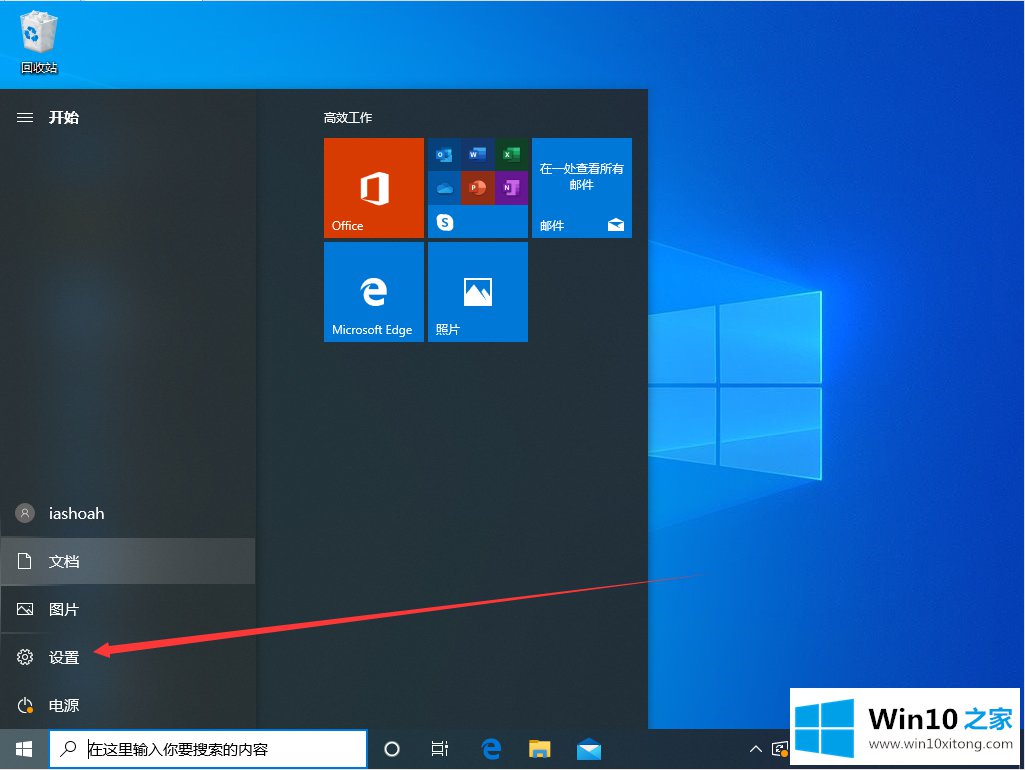
Win10 1909固态硬盘待机-1后无法唤醒解决方案
2.然后点击“系统”。
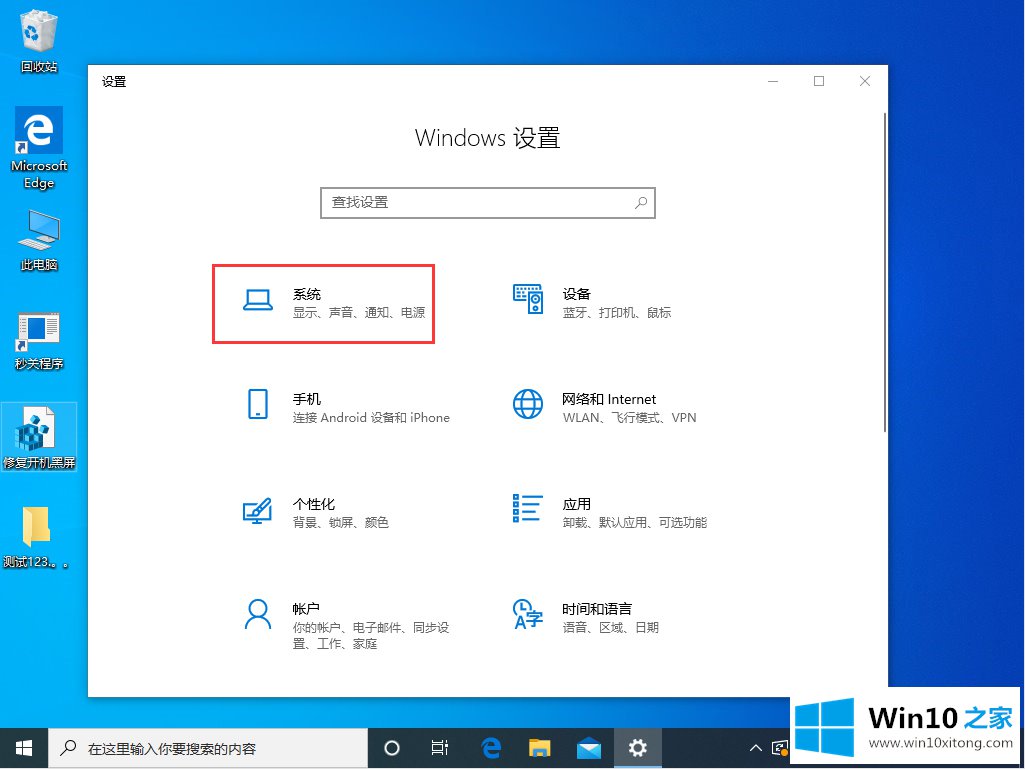
Win10 1909固态硬盘待机-2后无法唤醒解决方案
3.然后单击页面左侧的“电源和睡眠”,并单击页面右下角的“其他电源设置”。
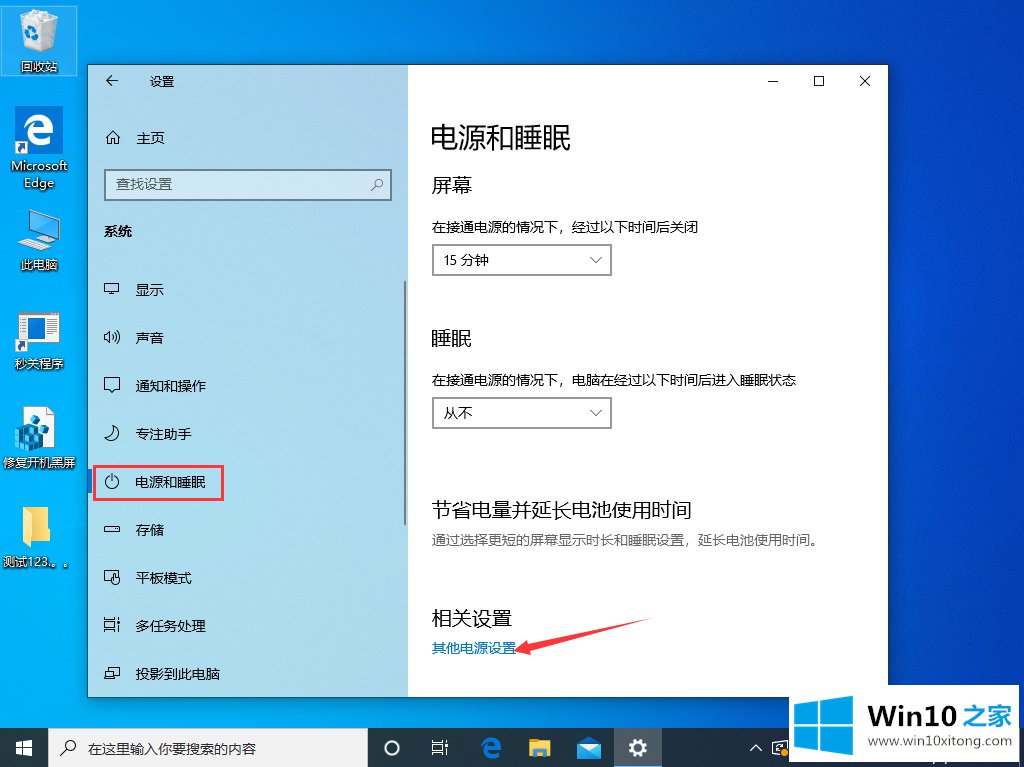
Win10 1909固态硬盘待机-3后无法唤醒解决方案
4.然后单击首选计划下的“更改计划设置”。
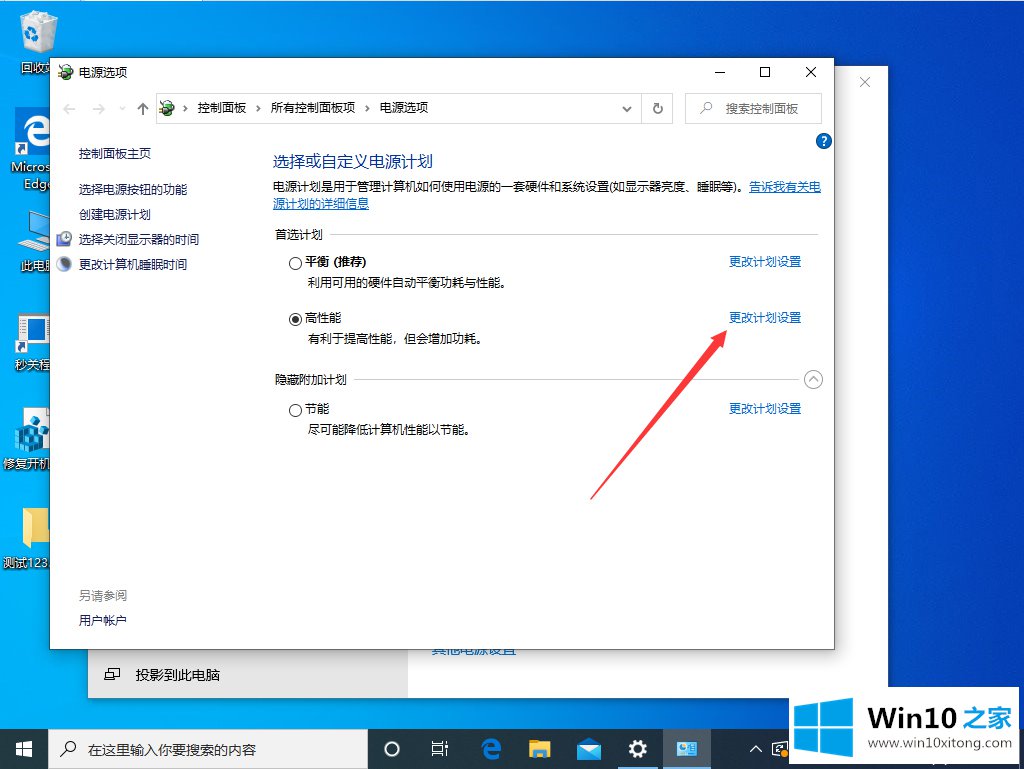
Win10 1909固态硬盘待机-4后无法唤醒解决方案
5.继续单击“更改高级电源设置”。
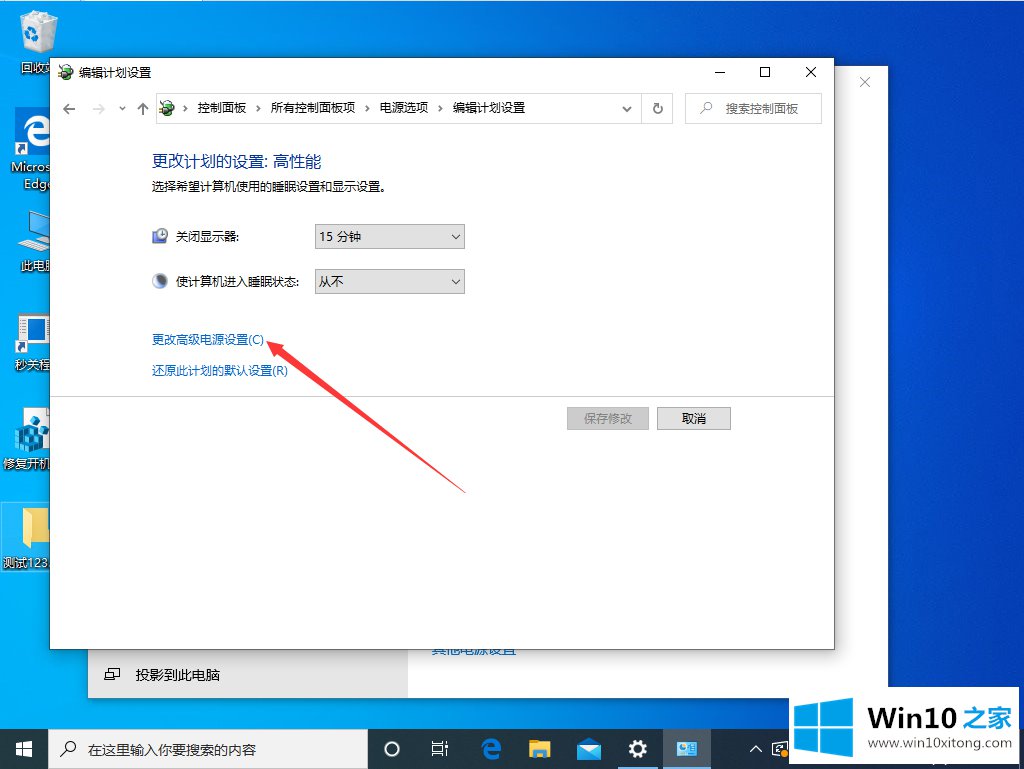
Win10 1909:解决待机后不唤醒SSD的问题-5
6.最后,将硬盘下方此时后关闭硬盘的设置改为“从不”,最后点击“确定”。
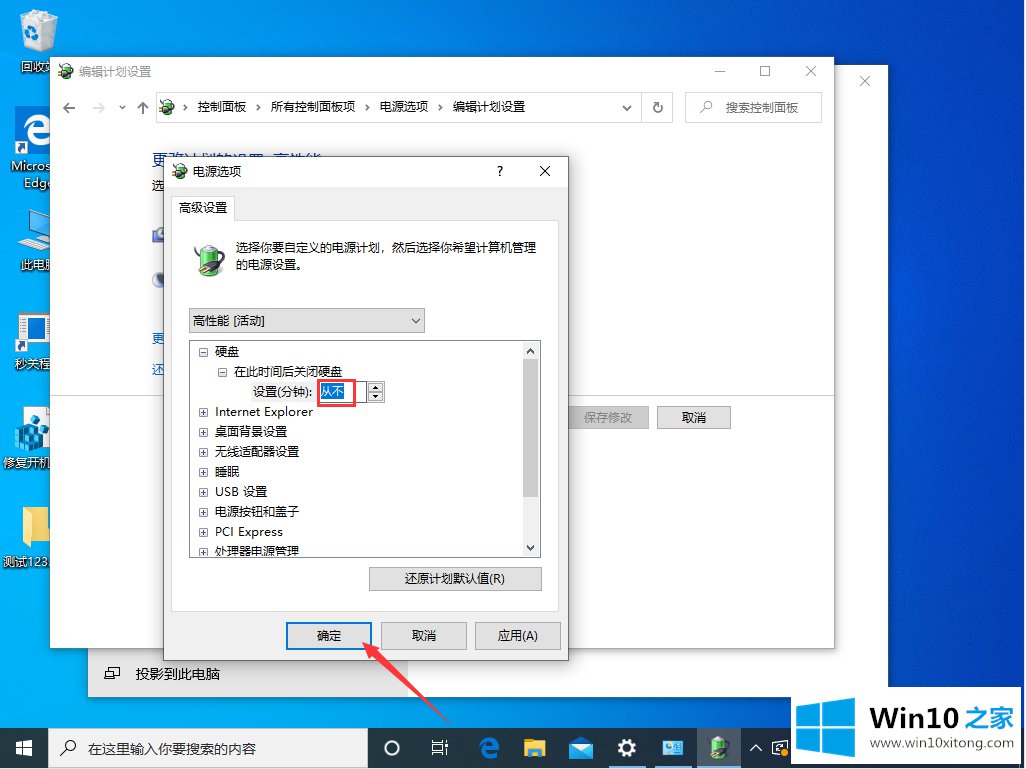
Win10 1909待机后无法唤醒SSD问题解决方案-6
这是Win10 Home边肖带来的win10系统的操作程序,解决了待机后无法唤醒SSD的问题。那么你的电脑也有这个问题。请参考边肖的教程。
相关教程:
如何解决Win7系统硬盘被NTFS写保护的问题
如何解决win10企业系统无法连接硬盘的问题
联想win10专业硬盘重装系统操作步骤
在上面的文章中小编结合图片的方式详细的解读了win10的详尽处理法子,对这个感兴趣的网友,可以用上面的方法试一试,希望对大家有所帮助。
下一篇:大师演示win10的解决要领